
Да как настроить звуковую карту, чтобы звук воспроизводился одновременно через наушники и колонки.
Ты что — грамофон? — Спросите вы. Отвечаю — НЕТ! НО ЭТО ОДНО И ТО ЖЕ.
Хотите слушать музон в наушниках, в то время как ваши смотрят фильм, слушая его через колонки? На одном и том же компе? Если да, то тогда читайте дальше эту статью.
Современные звуковые карты (ДАЖЕ БЮДЖЕТНЫЕ) без малейших затруднений поддерживают такую опцию как разделение звука на разные каналы. И если речь идет о ПЕРЕДНЕМ и ЗАДНЕМ выходах (читай колонки и наушники) то проблем нет в принципе.
При установленном драйвере звука к вашему железу абсолютно нормально выглядят ТРИ схемы выдачи звука для любого софта.
- Звук идет в канал по умолчанию. То есть, куда шпарит Винда, туда же пойдет музыка от вашего плеера.
- Звук идет в наушники — независимо от выбора Винды, ваш плеер играет в наушники.
- Звук идет в колонки. Аналогично — независимо от выбора Винды, ваш AIMP играет в колонки.
Смотрим настройки для VIA Uadio HD. Жмем как показано и выбираем «независимый наушник». То есть, с точки зрения Винды, наушники подключенные к переднему разъему и колонки, включенные сзади вашего компа, теперь независимые устройства. Как две флешки.
Как разделить звук на двух мониторах без дополнительных программ на Windows 10
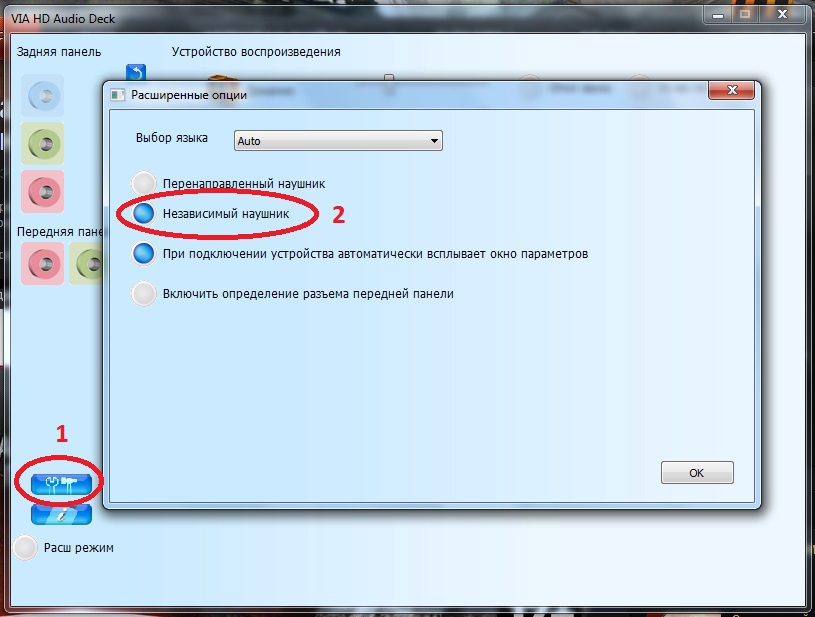
Теперь тоже самое для звуковых карт Реалтек.
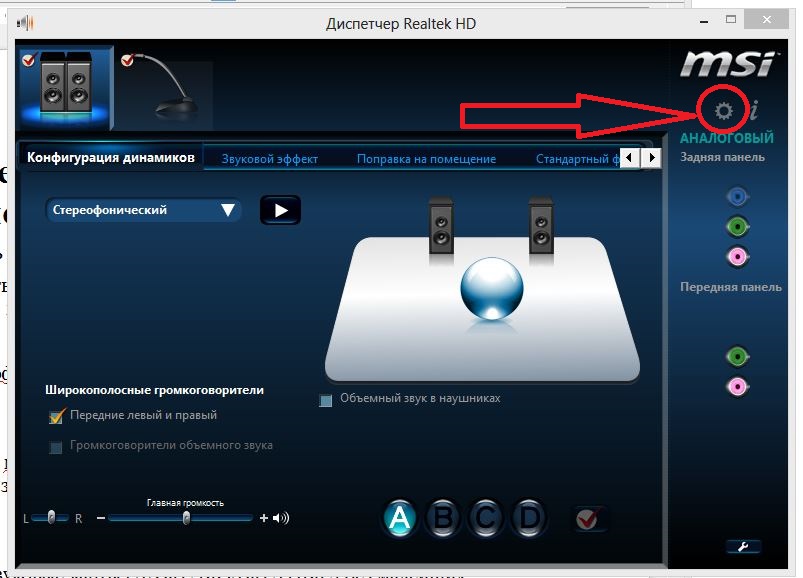
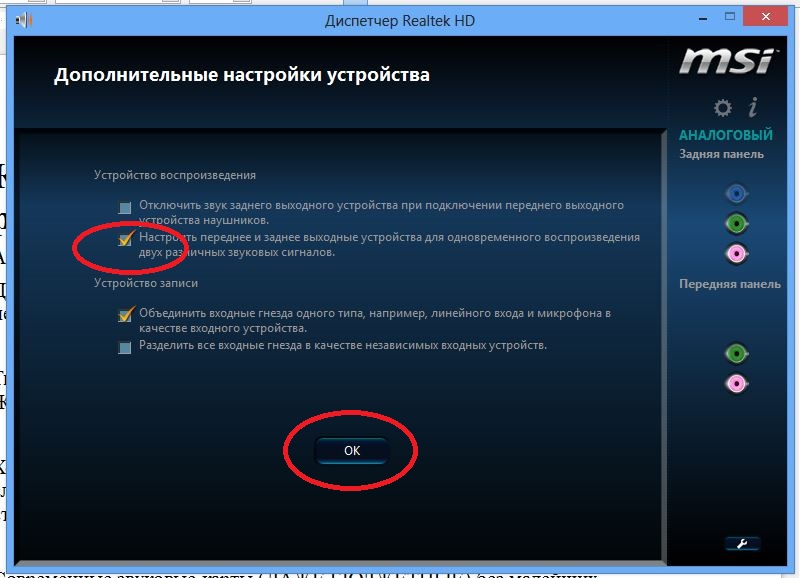
Жмем как показано и выбираем РАЗДЕЛЕНИЕ переднего и заднего выхода.
Поэтому, вы теперь без затруднений можете выбрать такие настройки для программы AIMP.
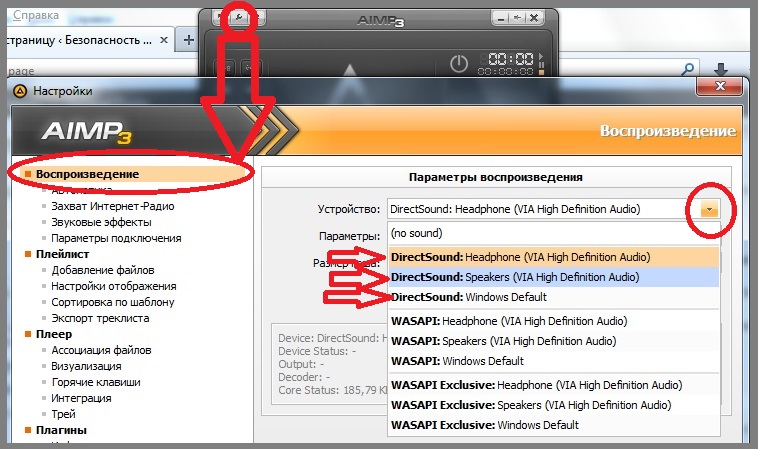
Как видно, можно заставить его играть в наушники, колонки или в звуковой выход по умолчанию.
Headphone — наушники (переднее подключение к ПК);
Speakers — колонки (сзади);
Windows Default — то, что выбрано по умолчанию для винды (или наушники или колонки).
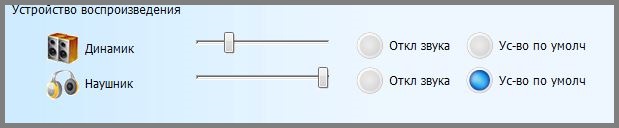
ПО УМОЛЧАНИЮ ВЫБРАНЫ НАУШНИКИ
То есть, теперь можно направить любой софт в колонки или в наушники. И дети будут смотреть мультик (слушая его через колонки), а я на втором мониторе спокойно работаю на компе, слушая в наушниках Чакону Фа Минор в исполнении Сергея Цацорина (или Красную Плесень — по настроению).
Как видим, настроить выход РАЗНЫХ звуков в наушники и колонки очень просто. Я это полюбил за такую фичу — дефолтный выход это наушники. И теперь все звуки Винды и браузера звучат тихо и далеко — где-то под монитором (или где там наушники закинуло). И если я нечаянно открою сайт с очередной дурацкой рекламой, он не оглушит меня дебильным восторгом — ПОКУПАЙ, а просто что-то прошепчет через наушники, которые я предусмотрительно не надел.
Раздельный вывод звука в Windows 10
Источник: safe-comp.ru
Как разделить звук на колонки и наушники

Система звуковоспроизведения — одна из самых важных вещей в компьютере, без которой его использование станет менее комфортным во много раз. Для воспроизведения звука могут использоваться как наушники, так и колонки — оба этих аксессуара подходят практически ко всем моделям современных устройств. Но можно ли включить их одновременно, разделить? Что потребуется для выполнения этой задачи и получится ли справиться у новичка? Обо всём этом вы узнаете в данной статье.
Как одновременно подключить колонки и наушники
Для начала нужно разобраться, зачем вообще нужно подключать колонки и наушники одновременно. Это может понадобиться в том случае, когда на компьютере включено много уведомлений или других системных звуков, и они постоянно отвлекают от прослушивания музыки или просмотров фильмов/других медиафайлов.
Отличным вариантом станет включить уведомления в колонках, снизив звук до минимума, а нужные дорожки прослушивать исключительно с помощью наушников или наоборот. Но можно ли, вообще, это сделать? Каким именно образом? Есть два способа, которые может применить обыкновенный пользователь, далёкий от тайн техники.
Один источник звука
Этот метод подойдёт для тех случаев, когда необходимо проиграть одну звуковую дорожку сразу на нескольких устройствах. Например, если хочется послушать музыку вместе с другом, но в соседней комнате спит ребёнок или сразу несколько человек собираются смотреть фильм в наушниках.
Аксессуары могут использоваться любые — как наушники, так и колонки, всё, что в данный момент подключено к компьютеру.
ВАЖНО. Преимуществом подобной инструкции является ещё и то, что у вас всё получится даже при использовании двух разных звуковых карт. Они могут быть внешними и внутренними.
Обратите внимание, что для подобного «рассоединения» звука необходимо заранее скачать на компьютер специальное приложение — Virtual Audio Cable.
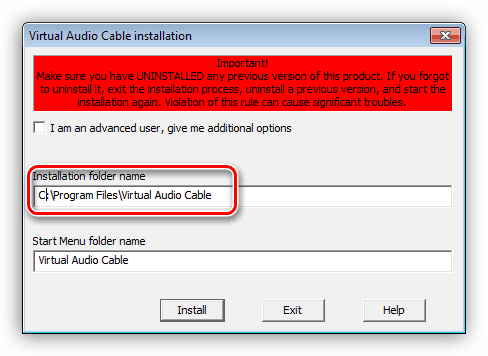
Важным моментом станет сохранение файла в папку, на которое редко кто обращает внимание, но иногда пользователи всё же меняют местоположение файла. Лучше этого не делать, чтобы программа работала корректно.
После установки, если всё было сделано верно, в списке подключённых устройств появится новый девайс, с помощью которого и будет воспроизводиться запись. После этого необходимо открыть папку с файлом, нажать на первую открывшуюся строку и в качестве входного устройства выбрать Line 1.
Выходящим выберите одно из нужных устройств. Затем создайте ещё один подобный репитер и в качестве выходного выбирайте уже второе устройство. Таким образом, вы сможете легко слушать одну и ту же дорожку с помощью разных аксессуаров.
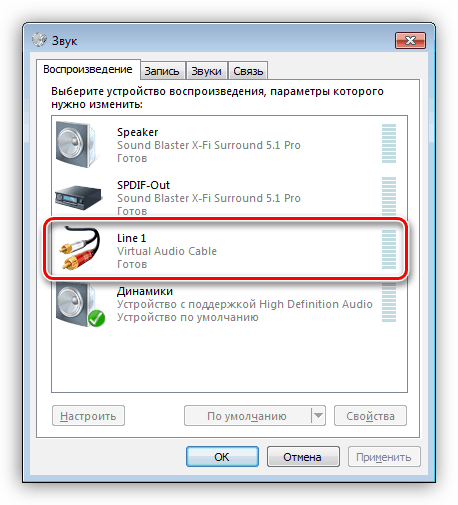
Разные источники звука
Для того чтобы в наушниках и колонках воспроизводились разные звуки, понадобится другое приложение — Auduo Router. Он напоминает стандартный микшер системы Windows, но имеет значительно большее количество полезных функций.
По ссылке для скачивания вы найдёте два варианта программы. Выбрав подходящий, можно приступать к работе. Никакой установки здесь не понадобиться, поэтому необходимо сразу же скопировать полученные файлы в созданную заранее папку.
Затем нужно запустить софт, и на экране появятся все подключённые устройства и программы.
ВАЖНО. Для того чтобы в системе появилось то или иное приложение, необходимо его запустить. Это может быть плеер для проигрывания видео или файл из браузера — в любом случае сначала включите его.
Затем нажмите на прямоугольник под нужной программой и кликните Route. Выбираем устройство, с помощью которого планируется проигрывать дорожку. То же самое нужно проделать со второй программой или браузером.
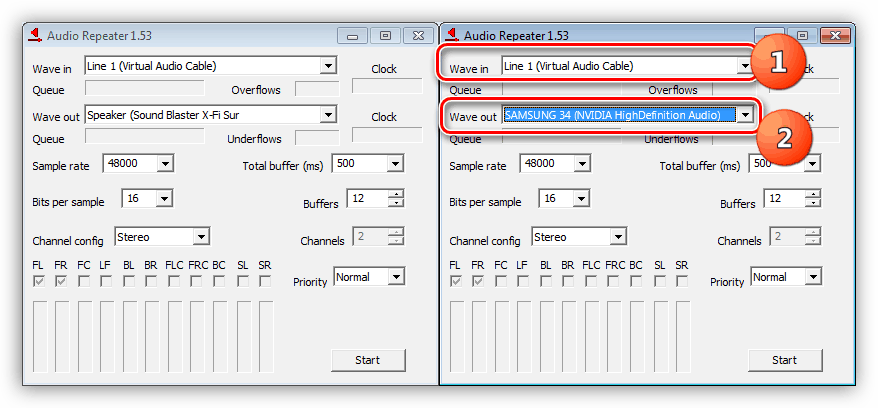
Вот так вот просто можно добиться невероятного, как казалось ещё совсем недавно, результата — использовать одновременно не только наушники или только колонки, но и всё это вместе. Установка нужных приложений не потребует наличия ни специальных навыков, ни опыта — с ней справится любой пользователь ПК.
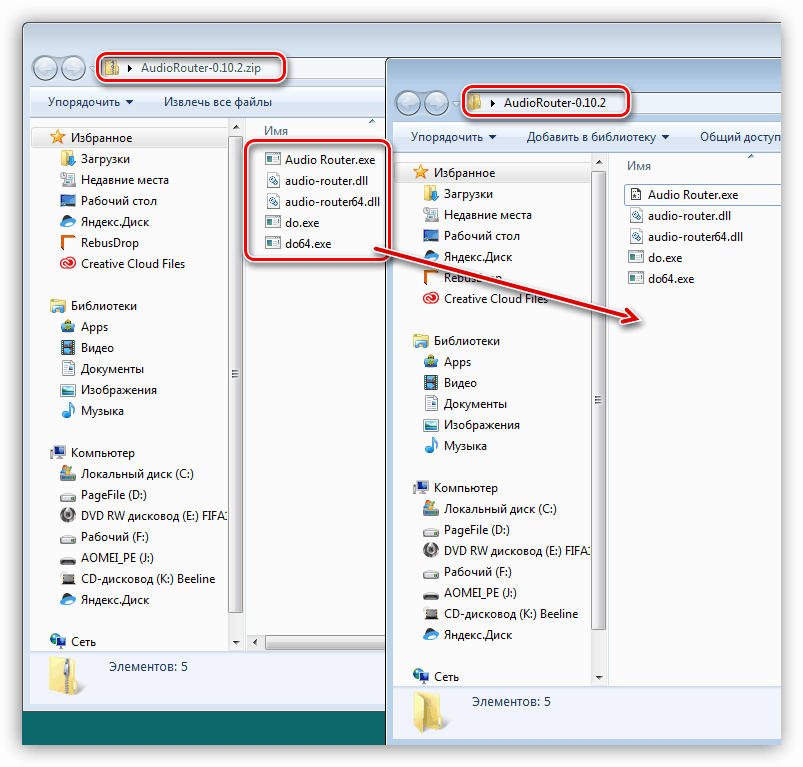
После этого вы сможете наслаждаться фильмами или музыкой, не отвлекая окружающих или, наоборот, делая это вместе с ними, используя сразу несколько аксессуаров для компьютера.
Источник: setafi.com
Как разделить звук на колонки и наушники: один источник и разные
обзор лучших в России отзывы. Как разделить звук на колонки и наушники: один источник и разные цена в магазинах в Москве.
Колонки

Система звуковоспроизведения — одна из самых важных вещей в компьютере, без которой его использование станет менее комфортным во много раз. Для воспроизведения звука могут использоваться как наушники, так и колонки — оба этих аксессуара подходят практически ко всем моделям современных устройств. Но можно ли включить их одновременно, разделить? Что потребуется для выполнения этой задачи и получится ли справиться у новичка? Обо всём этом вы узнаете в данной статье.
Как одновременно подключить колонки и наушники
Для начала нужно разобраться, зачем вообще нужно подключать колонки и наушники одновременно. Это может понадобиться в том случае, когда на компьютере включено много уведомлений или других системных звуков, и они постоянно отвлекают от прослушивания музыки или просмотров фильмов/других медиафайлов.
Отличным вариантом станет включить уведомления в колонках, снизив звук до минимума, а нужные дорожки прослушивать исключительно с помощью наушников или наоборот. Но можно ли, вообще, это сделать? Каким именно образом? Есть два способа, которые может применить обыкновенный пользователь, далёкий от тайн техники.
Один источник звука
Этот метод подойдёт для тех случаев, когда необходимо проиграть одну звуковую дорожку сразу на нескольких устройствах. Например, если хочется послушать музыку вместе с другом, но в соседней комнате спит ребёнок или сразу несколько человек собираются смотреть фильм в наушниках.
Аксессуары могут использоваться любые — как наушники, так и колонки, всё, что в данный момент подключено к компьютеру.
ВАЖНО. Преимуществом подобной инструкции является ещё и то, что у вас всё получится даже при использовании двух разных звуковых карт. Они могут быть внешними и внутренними.
Обратите внимание, что для подобного «рассоединения» звука необходимо заранее скачать на компьютер специальное приложение — Virtual Audio Cable.

Важным моментом станет сохранение файла в папку, на которое редко кто обращает внимание, но иногда пользователи всё же меняют местоположение файла. Лучше этого не делать, чтобы программа работала корректно.
После установки, если всё было сделано верно, в списке подключённых устройств появится новый девайс, с помощью которого и будет воспроизводиться запись. После этого необходимо открыть папку с файлом, нажать на первую открывшуюся строку и в качестве входного устройства выбрать Line 1.
Выходящим выберите одно из нужных устройств. Затем создайте ещё один подобный репитер и в качестве выходного выбирайте уже второе устройство. Таким образом, вы сможете легко слушать одну и ту же дорожку с помощью разных аксессуаров.

Разные источники звука
Для того чтобы в наушниках и колонках воспроизводились разные звуки, понадобится другое приложение — Auduo Router. Он напоминает стандартный микшер системы Windows, но имеет значительно большее количество полезных функций.
По ссылке для скачивания вы найдёте два варианта программы. Выбрав подходящий, можно приступать к работе. Никакой установки здесь не понадобиться, поэтому необходимо сразу же скопировать полученные файлы в созданную заранее папку.
Затем нужно запустить софт, и на экране появятся все подключённые устройства и программы.
ВАЖНО. Для того чтобы в системе появилось то или иное приложение, необходимо его запустить. Это может быть плеер для проигрывания видео или файл из браузера — в любом случае сначала включите его.
Затем нажмите на прямоугольник под нужной программой и кликните Route. Выбираем устройство, с помощью которого планируется проигрывать дорожку. То же самое нужно проделать со второй программой или браузером.

Вот так вот просто можно добиться невероятного, как казалось ещё совсем недавно, результата — использовать одновременно не только наушники или только колонки, но и всё это вместе. Установка нужных приложений не потребует наличия ни специальных навыков, ни опыта — с ней справится любой пользователь ПК.

После этого вы сможете наслаждаться фильмами или музыкой, не отвлекая окружающих или, наоборот, делая это вместе с ними, используя сразу несколько аксессуаров для компьютера.
Колонки Топ рейтинг. Где купить
Источник: creativportal.ru